Hoe om die posbusbestuurder in Couchsurfing te gebruik
Die Couch Surfing Inbox Bestuurder is die plek in u rekening waar u toegang tot al die Couch Surfing versoeke het, sowel in Hosting as Besoek. Hier kan u al die versoeke wat aanvaar, verwerp, gekanselleer, wat nog hangende of in oorweging is, sien. Om die Couch Surfing Inbox Manager te kan gebruik, is alles wat jy nodig het om toegang te kry tot die Couchrequest-afdeling van jou rekening.
stappe
Deel 1
Kry toegang tot die Inboksurf-posbusbestuurder
1
Begin `n webblaaier. Dubbelklik op die ikoon van jou voorkeur webblaaier wat op jou lessenaar is om dit uit te voer.

2
Gaan na die Couch Surfing-webwerf. Sodra die blaaier oop is, tik couchsurfing.org in die adresbalk bo-aan die skerm en druk Enter. U sal gerig word aan die hoofblad van die webwerf.

3
Teken in Klik op die "Login" knoppie en voer jou referenties in van jou Couch Surfing rekening in die verskafde teks veld.

4
Gaan na die Couchrequest-bladsy. Klik op die bankikoon in die regter bovenhoek van die kontroleskerm se dashboard om toegang tot die Couchrequest-bladsy te verkry.

5
Vind die Couch Surfing Inbox Bestuurder. Aan die linkerkant van die Couchrequest-bladsy, sal u die versoekpaneel en uitnodiging sien. Dit is die Couch Surfing Inbox Manager.
Deel 2
Bestuur van hosting versoeke
1
Bekyk die nuwe hosting versoeke. Elke keer as `n Couch Surfing-lid `n versoek ontvang om by u huis te bly, ontvang u `n verblyfversoek. Kliek op "On hold" in "Hosting" om al die nuwe versoeke wat jy ontvang het, te sien.

2
Open die akkommodasie versoeke. Klik op die onderwerplyn van die aansoek wat u wil oopmaak om die besonderhede te sien.

3
Kies die ooreenstemmende aksie vir die versoek. Blaai deur die bladsy "Versoek besonderhede" en klik op die ooreenstemmende knoppies: "Aanvaar", "Miskien" of "Verwerp".
Deel 3
Bestuur besoekersversoeke
1
Bekyk die nuwe besoekversoeke. Elke keer as jy `n versoek stuur om by `n ander lid se huis te bly, verskyn dit in die afdeling `Surf`. Kliek `Wag` onder `Surf` om al die nuwe versoeke wat jy ingedien het te sien.

2
Wag vir die ander lid om op jou versoek te reageer. Die gebruiker aan wie u `n uitnodiging gestuur het, het die opsie om u versoek as `Aanvaar`, `Afgekeur` of `Miskien` te merk.
Deel 4
Skep nuwe versoeke
1
Klik op die "Reisplan" -oortjie. U kan op hierdie blad klik in die hosting afdeling of in "Surfing" van die Inboks Bestuurder.

2
Klik op die knoppie "Publiseer `n oop program". `N Reisrooster met die naam "Waarheen gaan jy" sal verskyn.

3
Skryf die besonderhede van u reis in die verskafde teksveld. Skryf die stad wat jy gaan besoek, die datum van aankoms en vertrek, en die aantal mense saam op die reis.

4
Voeg belangrike inligting oor jou of jou reis wat potensiële leërskare of besoekers moet weet. Doen dit in die teksveld Beskrywing wat verskaf word. Hierdie is `n verpligte veld en jy moet ten minste `n beskrywing van 160 karakters hier.

5
Klik op die "Publiseer" -knoppie. Dit finaliseer en skep jou versoek.
Deel 5
Kanselleer `n aansoek vir `n besoek
1
Gaan na "Hangende". As u `n versoek wat u gestuur het wil kanselleer, kliek op `Wagtend` in die afdeling `Surf` (besoek) om die versoek te sien.

2
Kies die "Surfing" -versoek wat u wil kanselleer. Klik op die onderwerplyn van die versoek wat u wil kanselleer om die besonderhede te sien.

3
Kanselleer die versoek. Blaai deur die bladsy Versoek besonderhede en klik op die knoppie Kanselleer hierdie versoek.
wenke
- Die versoeke wat u kanselleer, is in die Geannuleerde vouer, beskikbaar in Hosting en "Surfing".
- Aansoeke wat reeds die vasgestelde datum geslaag het, sal in die gids "Interaktiewe interaksies" verskyn.
- As u `n versoek kanselleer wat u reeds gestuur het, sal die ontvanger steeds die versoek kan sien.
Deel op sosiale netwerke:
Verwante
 Hoe om jou Pottermore rekening te verwyder
Hoe om jou Pottermore rekening te verwyder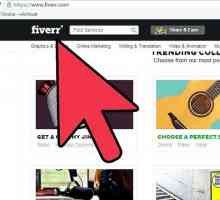 Hoe om `n sekuriteitsvraag in Fiverr by te voeg
Hoe om `n sekuriteitsvraag in Fiverr by te voeg Hoe om `n rekening op Facebook oop te maak
Hoe om `n rekening op Facebook oop te maak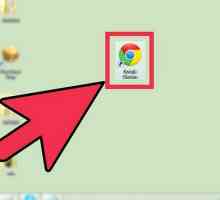 Hoe om jou bestelling in Google Express te kanselleer
Hoe om jou bestelling in Google Express te kanselleer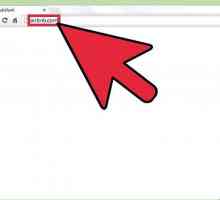 Hoe om `n Airbnb-rekening te deaktiveer
Hoe om `n Airbnb-rekening te deaktiveer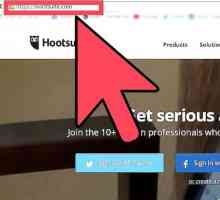 Hoe om `n Hootsuite rekening te verwyder
Hoe om `n Hootsuite rekening te verwyder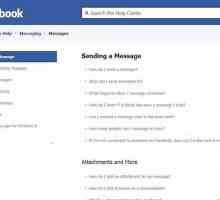 Hoe om boodskappe op Facebook te stuur
Hoe om boodskappe op Facebook te stuur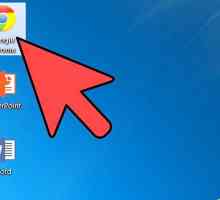 Hoe om `n uitnodiging op LinkedIn te stuur
Hoe om `n uitnodiging op LinkedIn te stuur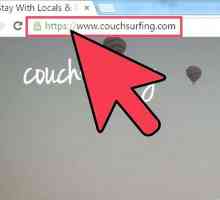 Hoe om `n verwysing in Couchsurfing te skryf
Hoe om `n verwysing in Couchsurfing te skryf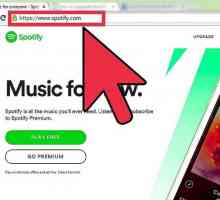 Hoe om `n gratis premie rekening op Spotify te verbeter
Hoe om `n gratis premie rekening op Spotify te verbeter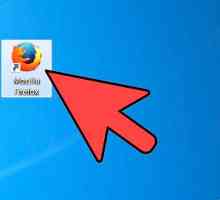 Hoe om `n snitlys op Spotify te herstel
Hoe om `n snitlys op Spotify te herstel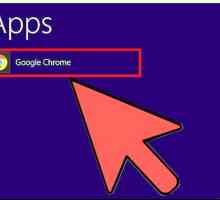 Hoe om `n Yahoo! te herstel
Hoe om `n Yahoo! te herstel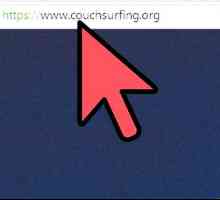 Hoe om te reageer op `n verwysing in Couch Surfing
Hoe om te reageer op `n verwysing in Couch Surfing Hoe om `n groot couchsurfer te wees
Hoe om `n groot couchsurfer te wees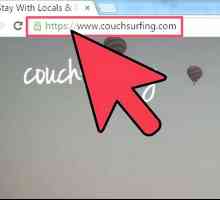 Hoe om die verslag misbruik knoppie op Couch Surfing te gebruik
Hoe om die verslag misbruik knoppie op Couch Surfing te gebruik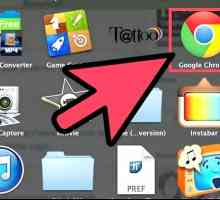 Hoe om jou sosiale netwerke met Fiverr te koppel
Hoe om jou sosiale netwerke met Fiverr te koppel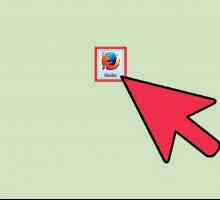 Hoe om toegang tot boekmerke in `n webblaaier te verkry
Hoe om toegang tot boekmerke in `n webblaaier te verkry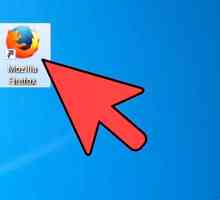 Hoe om `n video by `n Google-aanbieding te voeg
Hoe om `n video by `n Google-aanbieding te voeg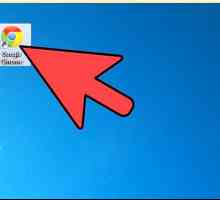 Hoe om `n subata in Godaddy te soek
Hoe om `n subata in Godaddy te soek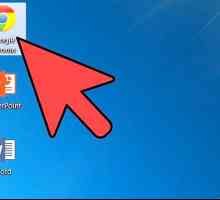 Hoe om die sigbaarheid van jou profielfoto op LinkedIn te verander
Hoe om die sigbaarheid van jou profielfoto op LinkedIn te verander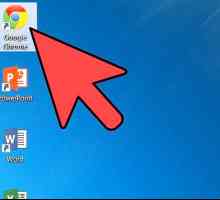 Hoe om jou LinkedIn wagwoord te verander
Hoe om jou LinkedIn wagwoord te verander
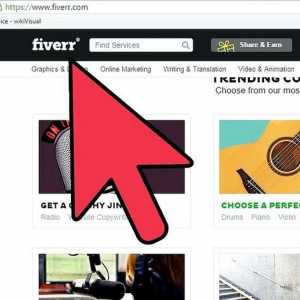 Hoe om `n sekuriteitsvraag in Fiverr by te voeg
Hoe om `n sekuriteitsvraag in Fiverr by te voeg Hoe om `n rekening op Facebook oop te maak
Hoe om `n rekening op Facebook oop te maak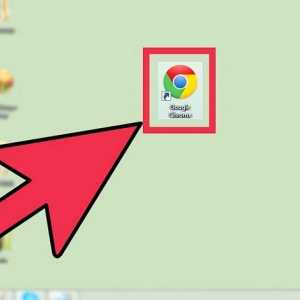 Hoe om jou bestelling in Google Express te kanselleer
Hoe om jou bestelling in Google Express te kanselleer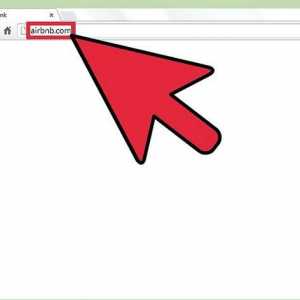 Hoe om `n Airbnb-rekening te deaktiveer
Hoe om `n Airbnb-rekening te deaktiveer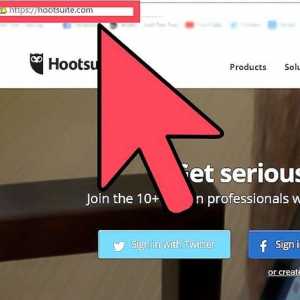 Hoe om `n Hootsuite rekening te verwyder
Hoe om `n Hootsuite rekening te verwyder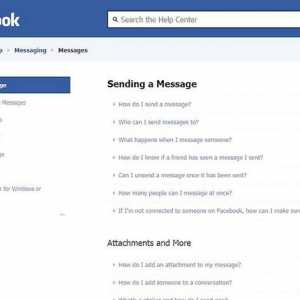 Hoe om boodskappe op Facebook te stuur
Hoe om boodskappe op Facebook te stuur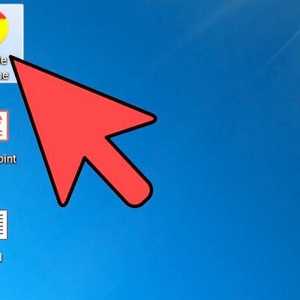 Hoe om `n uitnodiging op LinkedIn te stuur
Hoe om `n uitnodiging op LinkedIn te stuur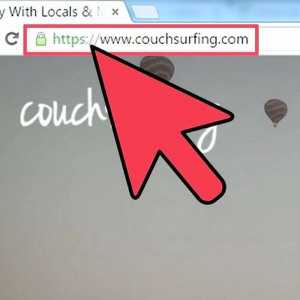 Hoe om `n verwysing in Couchsurfing te skryf
Hoe om `n verwysing in Couchsurfing te skryf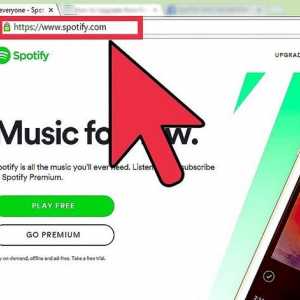 Hoe om `n gratis premie rekening op Spotify te verbeter
Hoe om `n gratis premie rekening op Spotify te verbeter Hoe om `n snitlys op Spotify te herstel
Hoe om `n snitlys op Spotify te herstel